Elementor er en populær drag-and-drop page builder til WordPress, som gør det nemt at skabe smukke og funktionelle sider uden at skulle kode. Her er en trin-for-trin guide til, hvordan du kan bruge Elementor til at skrive og planlægge artikler på din hjemmeside.
Elementor er en populær drag-and-drop page builder til WordPress, som gør det nemt at skabe smukke og funktionelle sider uden at skulle kode. Her er en trin-for-trin guide til, hvordan du kan bruge Elementor til at skrive og planlægge artikler på din hjemmeside.
1. Log ind på din WordPress admin-side
Gå til din hjemmeside og tilføj /wp-admin i slutningen af URL’en. Log ind med dit brugernavn og din adgangskode.
2. Installer og aktiver Elementor
Hvis du ikke allerede har Elementor installeret, skal du gå til „Plugins‟ i menuen til venstre, klikke på „Tilføj nyt‟ og søge efter „Elementor‟. Installer og aktiver plugin’et.
3. Opret et nyt indlæg
Når du er logget ind, finder du menupunktet „Indlæg‟ i venstre side af din dashboard-menu. Klik på „Indlæg‟ og derefter på „Tilføj nyt‟ for at starte et nyt indlæg.
4. Rediger indlægget med Elementor
Når du har oprettet et nyt indlæg, vil du se en blå knap øverst, der siger „Rediger med Elementor‟. Klik på denne knap for at åbne Elementor-editoren.
5. Skriv din artikel
Nu er du klar til at skrive din artikel i Elementor. Her er de vigtigste elementer, du skal fokusere på:
-
Titel: Skriv en fængende titel, der opsummerer indholdet af din artikel og inkluderer relevante søgeord. Du kan gøre dette i WordPress-editoren, før du skifter til Elementor.
-
Brødtekst: Brug „Teksteditor‟-widgeten i Elementor til at skrive din artikel. Træk teksteditor-widgeten fra Elementor-panelet til dit indholdsområde, og begynd at skrive. Brug klare og præcise afsnit for at gøre teksten let at læse.
-
Billeder: Tilføj relevante billeder for at gøre din artikel mere engagerende. Brug „Billede‟-widgeten til at trække og slippe billeder ind i dit indlæg. Du kan uploade nye billeder eller vælge fra dit mediebibliotek.
-
Kategorier og tags: Selvom du bruger Elementor til at oprette indholdet, skal du stadig gå tilbage til WordPress-editoren for at tilføje kategorier og tags. Dette hjælper med at organisere dit indhold og gøre det lettere for besøgende at finde relevante artikler.
6. Brug Elementor’s layout muligheder
Elementor giver dig mulighed for at tilpasse layoutet af din artikel ved hjælp af forskellige sektioner, kolonner og widgets. Her er nogle tips:
-
Sektioner og kolonner: Del dit indlæg i sektioner og kolonner for at skabe et struktureret og visuelt tiltalende layout. Du kan tilføje en sektion ved at klikke på „Plus‟-ikonet og vælge en kolonneopdeling.
-
Widgets: Brug forskellige widgets som overskrifter, billeder, knapper og lister for at gøre din artikel mere interaktiv og engagerende. Træk og slip de ønskede widgets ind i dine sektioner og kolonner.
7. Forhåndsvis og gem dit indlæg
Inden du publicerer din artikel, kan du se en forhåndsvisning af, hvordan den vil se ud på din hjemmeside ved at klikke på „Øje‟-ikonet nederst til venstre i Elementor-editoren. Hvis alt ser godt ud, kan du gemme dit arbejde ved at klikke på „Gem kladde‟.
8. Planlæg dit indlæg
Elementor arbejder sammen med WordPress’s indbyggede planlægningsfunktion. For at planlægge dit indlæg til at blive publiceret på et fremtidigt tidspunkt, skal du:
- Gå tilbage til WordPress-editoren.
- Klik på „Rediger‟ ved siden af „Publicer med det samme‟ i højre side af skærmen.
- Vælg den dato og det klokkeslæt, hvor du vil have dit indlæg publiceret.
- Klik på „Planlæg‟ for at sætte indlægget i kø til automatisk publicering på det valgte tidspunkt.
9. Publicer dit indlæg
Hvis du er klar til at publicere dit indlæg med det samme, klikker du blot på „Publicer‟ øverst til højre på skærmen. Dit indlæg vil nu være live på din hjemmeside.
10. Promover din artikel
Når din artikel er publiceret, er det en god idé at dele den på sociale medier, i nyhedsbreve og andre kanaler for at tiltrække flere læsere. Du kan bruge plugins eller Elementor-widgets til social deling for at gøre dette nemmere.